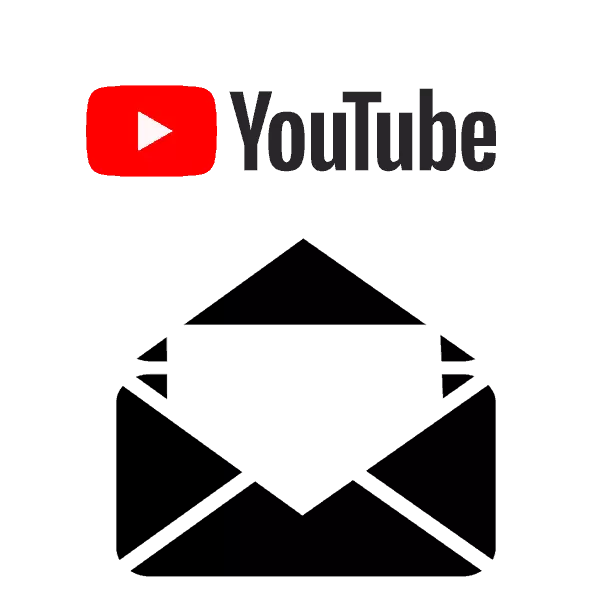
YouTube Video Hosting သည်အသုံးပြုသူများကိုကိုယ်ရေးကိုယ်တာအချက်အလက်များကိုမျှဝေရန်ခွင့်ပြုသည့်အင်္ဂါရပ်တစ်ခုရှိသည်။ ထို့အပြင်လူတို့သည်အဆက်အသွယ်များကိုလူမှုကွန်ယက်များ၌ ထား. အီးမေးလ်ညွှန်ပြသည်။ ဤအရာအားလုံးကသင့်အားဆက်သွယ်ရန်ခွင့်ပြုပြီးလိုအပ်သောလူတစ် ဦး နှင့်စကားစမြည်ပြောဆိုရန်ခွင့်ပြုသည်။ ဒီဆောင်းပါးမှာ Channel ရဲ့စာရေးဆရာနဲ့ဆက်သွယ်ဖို့ရိုးရှင်းတဲ့နည်းလမ်းတွေအနည်းငယ်ကိုဆန်းစစ်သွားမယ်။
ကွန်ပြူတာပေါ်တွင် YouTube အသုံးပြုသူများကိုစာများပေးပို့ပါ
အသုံးပြုသူထံစာတိုပေးပို့ခြင်းမပြုမီသူ၏ပရိုဖိုင်းကိုရှာရန်နှင့်ထိုနေရာတွင်သွားရန်လိုအပ်သည်။ သင်ဤနည်းလမ်းများစွာအတွက်အသုံးပြုနိုင်သည်။
- YouTube ကိုသွားပြီးချန်နယ်ရဲ့နာမည်ကိုရိုက်ပြီးသွားပါ။
- "subscription" အပိုင်းကိုဖွင့်ပါသို့မဟုတ်ဆိုက်၏အဓိကစာမျက်နှာတွင်ဗွီဒီယိုဘေးတွင်ဖွင့်ပါ။ စာမျက်နှာသို့သွားရန်အသုံးပြုသူအမည်ကိုနှိပ်ပါ။
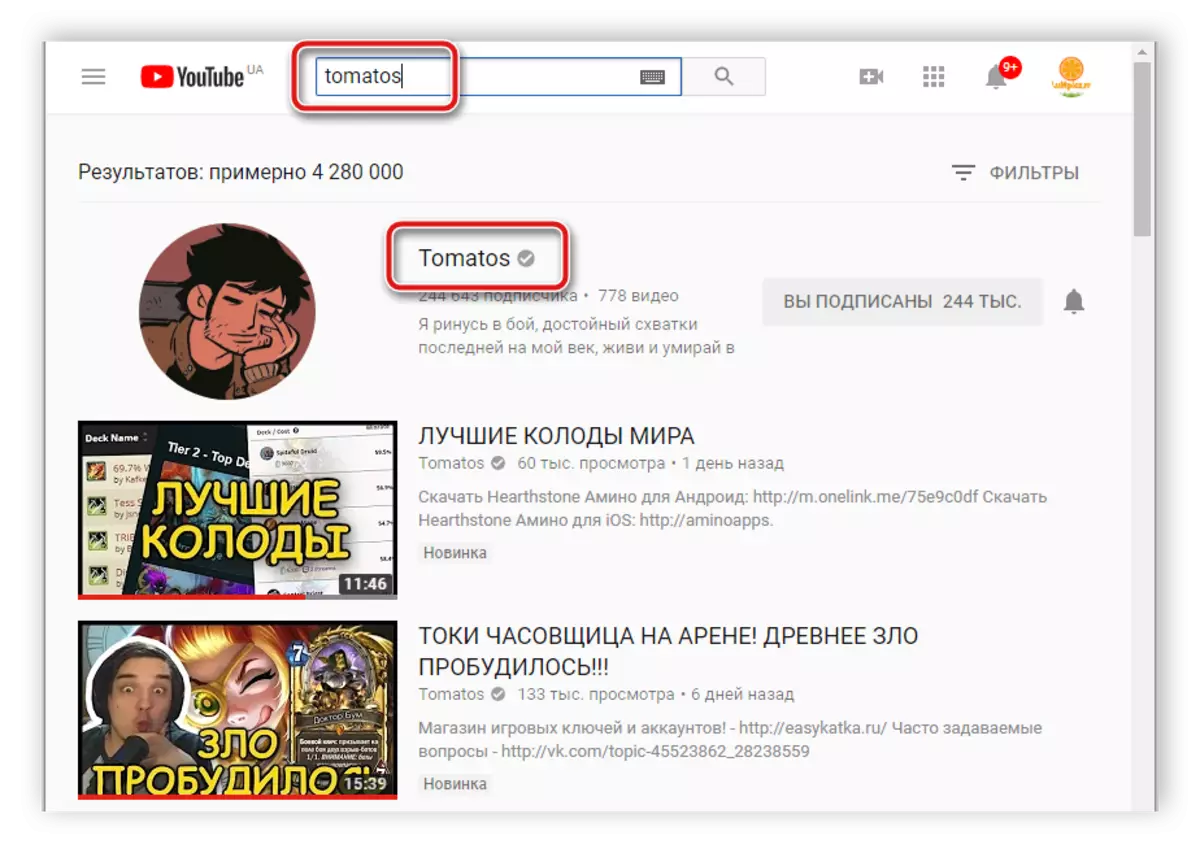
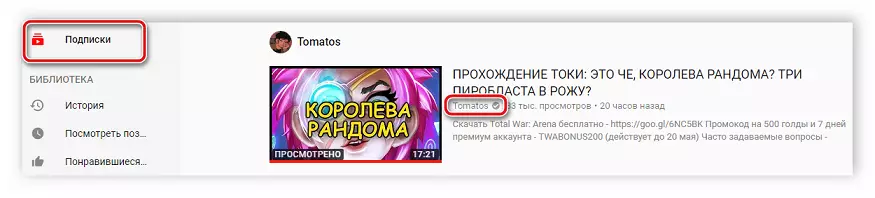
ယခုသင်သည်သင်အသုံးပြုသူစာမျက်နှာပေါ်တွင်ရောက်နေပြီဆိုလျှင်သင်၏ကိုယ်ပိုင်မက်ဆေ့ခ်ျများကိုသင်ရေးနိုင်သည်သို့မဟုတ်ဆက်သွယ်ရေးအတွက်လူမှုကွန်ယက်တစ်ခုကိုရှာနိုင်သည်။
နည်းလမ်း 1 - ပုဂ္ဂလိကစာများ YouTube
အသုံးပြုသူများအားလုံးသည်သူတို့၏ဆက်သွယ်ရန်အချက်အလက်များကိုလူမှုကွန်ယက်များနှင့်မဖော်ပြပါ။ သို့သော်ယင်းကသူတို့ကိုဆက်သွယ်ရန်မဖြစ်နိုင်ဟုမဆိုလိုပါ။ YouTube တွင်ပုဂ္ဂလိကစာများကိုပေးပို့ခြင်းသည်လူတိုင်းအတွက်ရရှိနိုင်ပါ 0 င်သောကြောင့်ဤအချက်သည်ရိုးရှင်းသောလုပ်ရပ်အနည်းငယ်သာသာအကောင်အထည်ဖော်ရန်လိုအပ်သည်။
- လူ့ချန်နယ်ပေါ်ရှိ "Channel" tab ကိုသွားပြီး "Send Message" အိုင်ကွန်ကိုနှိပ်ပါ။
- စာသားကိုရိုက်ထည့်ပြီးပေးပို့ပါ။
- အဖြေနှင့်ပတ်သက်သောအသိပေးချက်များမဟုတ်ပါ, ထို့ကြောင့်စာပေးစာယူကို "Creative Studio" သို့ကြည့်ရှုရန်လိုအပ်သည်။ ဤသို့ပြုလုပ်ရန်သင်၏ Avatar ကိုနှိပ်ပါ။ မီနူးတွင်သင့်တော်သော string ကိုရွေးချယ်ပါ။
- ထို့နောက် "ရပ်ရွာ" အပိုင်းကိုချဲ့ထွင်ပြီး "မက်ဆေ့ခ်ျများ" သို့သွားပါ။ အသုံးပြုသူအားလုံးနှင့်အဆက်အသွယ်အားလုံးကိုဤနေရာတွင်ပြလိမ့်မည်။
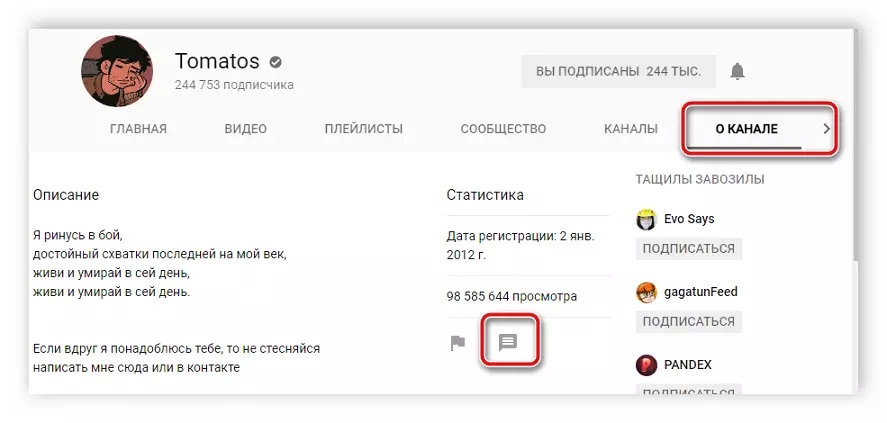
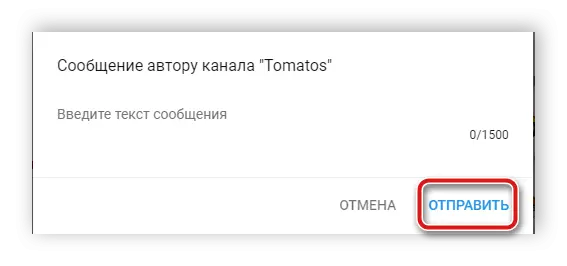
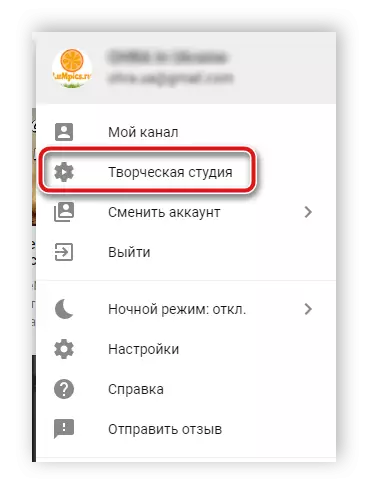
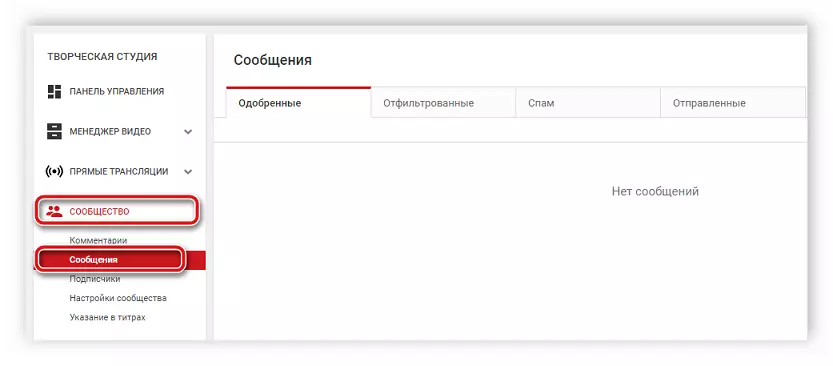
သို့သော်လမ်းကြောင်းများ၏ပိုင်ရှင်များသည်အမြဲတမ်းမဟုတ်ကြောင်းမက်ဆေ့ခ်ျများသတိပေးချက်များကိုလက်ခံရရှိခြင်းသို့မဟုတ်၎င်းတို့ကိုသူတို့အဖြေမပေးရန်အချိန်မရှိကြပါ။ အကယ်. သင်သည်အချိန်ကြာမြင့်စွာတုန့်ပြန်မှုကိုစောင့်ဆိုင်းနေပါကလူတစ် ဦး နှင့်အခြားဆက်သွယ်ရေးနည်းလမ်းတစ်ခုကိုကျွန်ုပ်တို့အကြံပြုပါသည်။
နည်းလမ်း 2: လူမှုကွန်ယက်များ
အဆက်အသွယ်ရှိလူကြိုက်အများဆုံး YouTubes အများစုသည်လူမှုရေးကွန်ရက်များ၌သူတို့၏စာမျက်နှာများနှင့်ချိတ်ဆက်မှုများဖော်ပြသည်။ ပရိုဖိုင်း၏အဓိကစာမျက်နှာတွင်ရှိနေခြင်းသည်အထက်မှသင့်တော်သောအိုင်ကွန်ကိုရွေးပါ, သင့်အတွက်အဆင်ပြေသော site သို့သွားပြီးအသုံးပြုသူနှင့်ဆက်သွယ်ပါ။ များသောအားဖြင့်လူတိုင်း Instagram နှင့် Vkontakte ကိုအသုံးပြုကြသည်။ ကျွန်ုပ်တို့၏ဆောင်းပါးများတွင်ဤလူမှုကွန်ယက်များရှိမက်ဆေ့ခ်ျများပေးပို့ခြင်းအကြောင်းပိုမိုဖတ်ပါ။
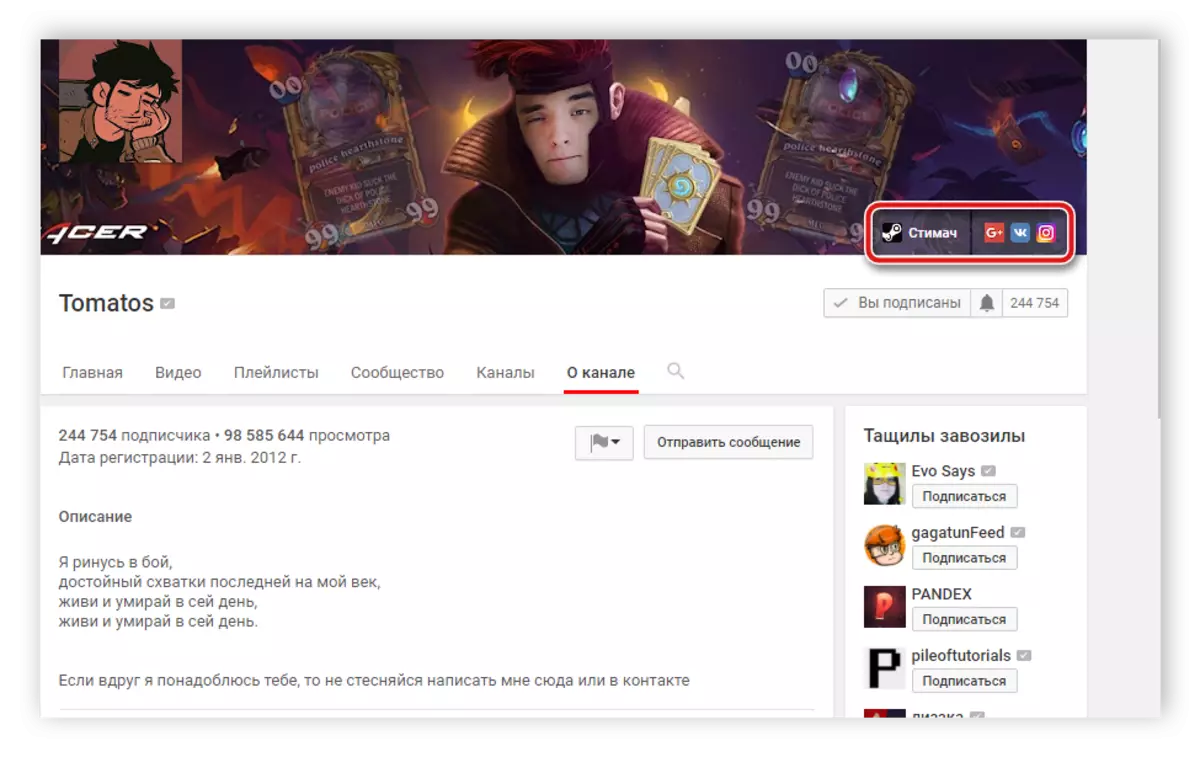
ပိုပြီးဖတ်ပါ:
မက်ဆေ့ခ်ျကိုဘယ်လိုရေးမလဲ Vkontakte
ကွန်ပျူတာမှ Instagram ကိုမက်ဆေ့ခ်ျပို့နည်း
Instagram ကိုတိုက်ရိုက်မှာရေးဖို့ဘယ်လို
နည်းလမ်း 3: အီးမေးလ်
မကြာခဏဆိုသလို, လမ်းကြောင်းပိုင်ရှင်များသည်မန်နေဂျာ၏အီးမေးလ်တွင်စီးပွားရေးကမ်းလှမ်းမှုကိုကိုင်တွယ်ရန်တောင်းဆိုသည်။ လိပ်စာကိုရှာပါအလွန်ရိုးရှင်းပါသည်။ သင်ဤနည်းနှစ်မျိုးဖြင့်ပြုလုပ်နိုင်သည်။
- အသုံးပြုသူစာမျက်နှာပေါ်တွင်ဖြစ်ခြင်းသည် "Channel" tab ကိုသွားပြီးဖော်ပြချက်တွင် "ကြိုတင်" အမှတ်အသားကိုရှာပါ။ ပုံမှန်အားဖြင့်စီးပွားရေးကမ်းလှမ်းမှုများအတွက်အီးမေးလ်လိပ်စာကိုသတ်မှတ်သည်။
- အမှု၌ဘာမျှမစာမျက်နှာပေါ်တွင်အဘယ်အရာကိုမျှမသတ်မှတ်သောအခါဤစာရေးသူ၏နောက်ဆုံးဗီဒီယိုများထဲကတစ်ခုဖွင့်ပြီး "ဖော်ပြချက်" ကိုချဲ့ထွင်ပါ။ ဤတွင်မကြာခဏအဆက်အသွယ်လိပ်စာများကိုညွှန်ပြ။
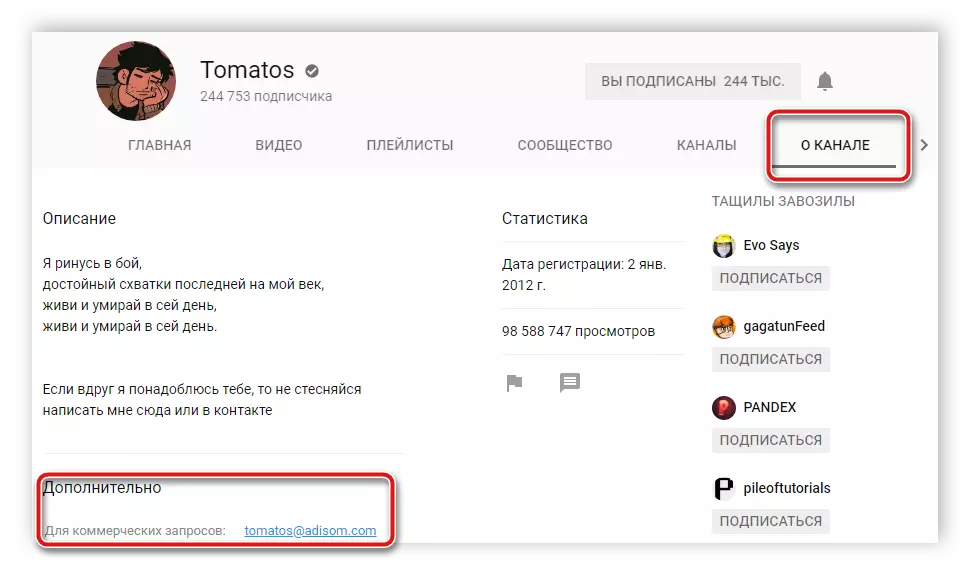
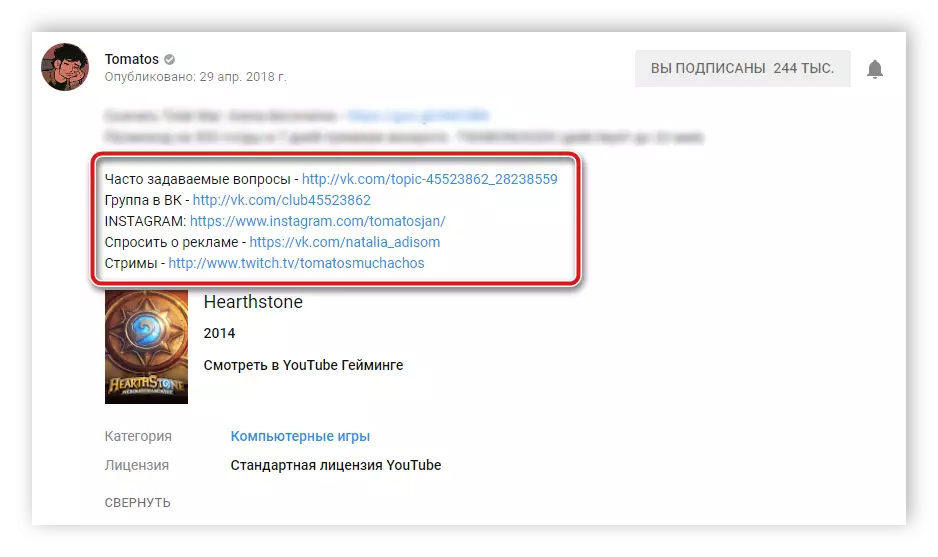
အီးမေးလ်သို့စာများမည်သို့ပို့ရမည်ကိုပိုမိုဖတ်ရှုပါ။ လူကြိုက်များသောအီးမေးလ်များနှင့်အလုပ်လုပ်ခြင်းနိယာမကိုဖော်ပြထားသည်။
ဆက်ဖတ်ရန် - အီးမေးလ်အီးမေးလ်ပို့နည်း
YouTube ၏မိုဘိုင်းအက်ပလီကေးရှင်းမှတဆင့်အသုံးပြုသူများကိုမက်ဆေ့ခ်ျများပို့ခြင်း
Mobile Youtube လျှောက်လွှာတွင်အသုံးပြုသူအားအသုံးပြုသူအားကိုယ်ရေးကိုယ်တာအချက်အလက်များကိုတိုက်ရိုက်ပေးပို့ရန်ခွင့်ပြုသည့် function မရှိပါ။ သို့သော်၎င်းကိုလူမှုကွန်ယက်များသို့မဟုတ်အီးမေးလ်ဖြင့်ဆက်သွယ်နိုင်သည်။ ဤအချက်အလက်သည်နေရာတစ်ခုတွင်နေရာဖြစ်သည်။ သို့သော်နေရာအနှံ့တွင်ရှိနေသည်, သို့သော်အသွင်ကူးပြောင်းမှု၏နိယာမသည်အနည်းငယ်ကွဲပြားသည်။ စာရေးသူ၏စာရေးသူသို့မဟုတ် 4 င်း၏မန်နေဂျာ၏ဆက်သွယ်ရန်အချက်အလက်များကိုရှာဖွေရန်ရွေးချယ်စရာများစွာကိုအသေးစိတ်ဖော်ပြရန်စဉ်းစားကြည့်ရအောင်။နည်းလမ်း 1: Channel ဖော်ပြချက်
Yutnom တွင်ပါဝင်သောအသုံးပြုသူတစ် ဦး စီသည်၎င်း၏လမ်းကြောင်းအတွက်အမြဲတမ်းဖော်ပြချက်ဖြစ်သည်, ၎င်းသည်၎င်း၏လူမှုကွန်ယက်များသို့မဟုတ်အီးမေးလ်များကိုကိုးကားထားသည့်နေရာဖြစ်သည်။ ဤအချက်အလက်ကိုရှာပါ။
- သင်၏ YouTube မိုဘိုင်း application ကိုဖွင့်ပါ။ ရှာဖွေရေးဘားတွင်ဖွင့်ပါ, အသုံးပြုသူအမည်သို့မဟုတ် Channel အမည်ကိုထည့်ပါ။ ထို့နောက်၎င်း၏စာမျက်နှာသို့အသွင်ကူးပြောင်းမှုကိုလိုက်နာပါ။
- လင့်ခ်များရှိမည့် "Channel" tab သို့ရွှေ့ပါ။
- အကယ်. ၎င်းတို့သည်အပြာရောင်ဖြင့်မှတ်သားထားပါက၎င်းတို့သည်က 0 န်ဆောင်မှုဖြစ်နိုင်သည်။ အသုံးပြုသူနှင့်နောက်ထပ်ဆက်သွယ်မှုကိုသင်ပိုမိုဆက်သွယ်နိုင်သည်။
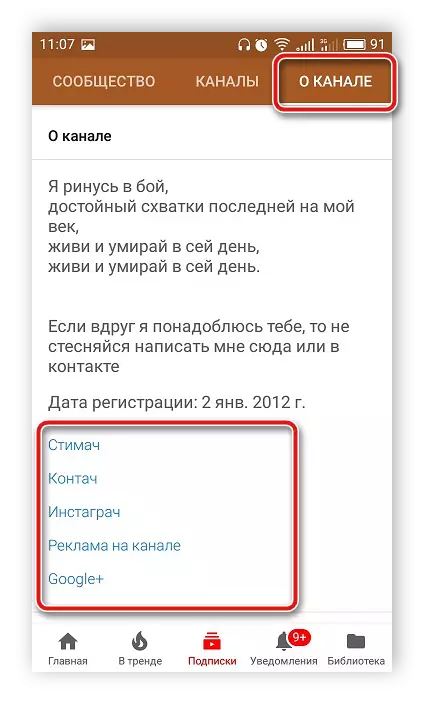
သို့သော်အချို့သောစာရေးဆရာများသည်ဤ tab တွင်ဆက်သွယ်ရန်အချက်အလက်များကိုမဖော်ပြရန်ပိုနှစ်သက်သည်။ ထို့ကြောင့်ထိုတွင်မရှိလျှင်, ဒုတိယလမ်းကိုရှာဖွေရန်ကြိုးစားပါ။
နည်းလမ်း 2 - ဗီဒီယိုဖော်ပြချက်
လူကြိုက်များ julls အသေးစိတ်ဖော်ပြချက်၏ဖော်ပြချက်မှဆက်ပြောသည်ရှိပါတယ်။ အသုံးဝင်သောသတင်းအချက်အလက်များ, လူမှုကွန်ယက်များနှင့်ဆက်သွယ်ရေးအတွက်အီးမေးလ်လိပ်စာများနှင့်ဆက်သွယ်မှုအတွက်အီးမေးလ်လိပ်စာများရှိသည်။ လုပ်ဆောင်ချက်သုံးခုပြီးဆုံးခြင်းအားဖြင့်သင်ရှာတွေ့နိုင်သည်။
- အခြားသတင်းအချက်အလက်များကိုညွှန်ပြနိုင်သည့်အတွက်အသုံးပြုသူရုပ်သံလိုင်းသို့သွားပြီးလတ်တလောဗီဒီယိုတစ်ခုဖွင့်ပါ။
- အခွင့်အလမ်း၏ညာဘက်သို့လှည့ ်. လှုပ်လေ၏။ ဖော်ပြချက်တစ်ခုချထားရန်၎င်းကိုနှိပ်ပါ။
- ပစ္စုပ္ပန်အချက်အလက်များကိုဂရုတစိုက်ဆန်းစစ်ပါ, ပြီးနောက်သင်၏မေးခွန်းသို့မဟုတ်ကမ်းလှမ်းချက်နှင့်အတူစာရေးသူကိုရည်ညွှန်းသည်။
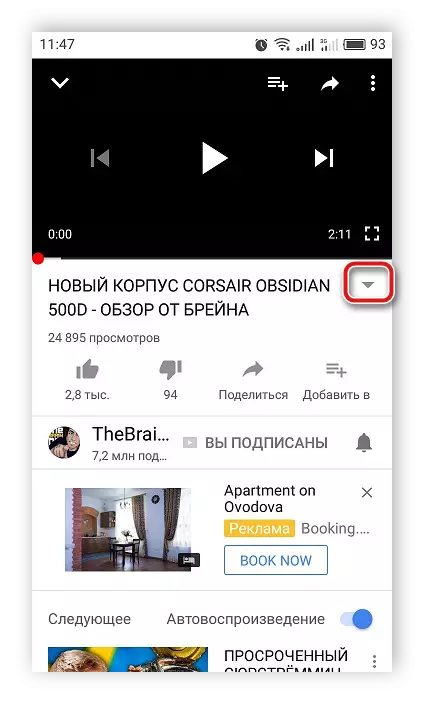
တီထွင်ဖန်တီးမှုအတွက်ကိုယ်ရေးကိုယ်တာမေးခွန်းများသို့မဟုတ်ကျေးဇူးတင်ကြောင်းလိပ်စာသို့ရေးရန်သင်မလိုအပ်သည့်အရာများကိုသင်အာရုံစိုက်လိုပါသည်။ လူကြိုက်များသောဘလော့ဂါများသည်ဤရာထူးမှ ဦး ဆောင်သောမန်နေဂျာများ၏ 0 န်ဆောင်မှုများကိုအသုံးပြုလေ့ရှိသည်။ များသောအားဖြင့်သူတို့သည်မက်ဆေ့ခ်ျသည်သတ်မှတ်ထားသောအခင်းအကျင်းကိုမထိလျှင်သင့်ကိုရိုးရှင်းစွာပိတ်ဆို့လိမ့်မည်။
ဒါ့အပြင်ကြည့်ပါ - ဖေ့စ်ဘုတ်ပေါ်ရှိမက်ဆေ့ခ်ျများပို့ပါ
ယနေ့ကျွန်ုပ်တို့သည် YouTube ရှိလိုင်းပိုင်ရှင်များနှင့်ဆက်သွယ်ရန်နည်းလမ်းများစွာကိုပြန်လည်သုံးသပ်သည်။ YouTube တွင်သီးသန့်စာတစ်စောင်ရေးရန်စီစဉ်ထားပါကသင်၏ကိုယ်ပိုင်လမ်းကြောင်းကိုဖန်တီးရန်လိုအပ်လျှင်၎င်းကိုကျွန်ုပ်တို့အာရုံစိုက်လိုပါကသင်၏ကိုယ်ပိုင်လမ်းကြောင်းကိုဖန်တီးရန်လိုအပ်သည်။
ဒါ့အပြင်ကြည့်ပါ - YouTube ပေါ်ရှိရုပ်သံလိုင်းတစ်ခုဖန်တီးခြင်း
